DS audio for Android の特徴
- Snology NAS の Audio Stationにアクセスして楽曲を再生できるライブラリ機能を搭載したオーディオプレーヤー
Snology NAS専用のオーディオプレーヤーのため、Androidデバイスに保存されているオーディオファイルは再生できない。
開発元
- 開発元:Synology Inc
- 開発元の拠点:台湾
システム要件
- バージョン:3.15.4
- OS:Android 8.0 以上
- DSM:バージョン 4.0 以上 推奨
- Audio Station:バージョン 6.0 以上
ダウンロード
第三者と共有されるデータ
- アプリの操作に関する情報
- クラッシュログ
インストール
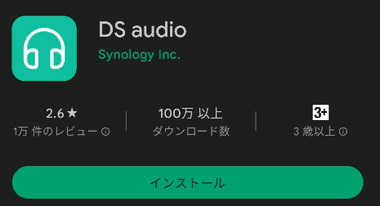
アプリストアから DS audio をインストール。
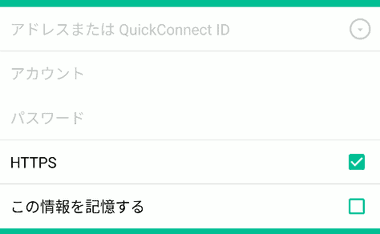
QuickConnect ID や DDNS の ホスト名 とログイン情報を入力後、ログインを自動化する場合は この情報を記憶する を有効にして「サインイン」。
ローカルネットワークのみで使用する場合は NASの IPアドレス でも接続可能。
DDNSのホスト名を使用して外部ネットワークから接続する場合、ルーターのポートフォワーディングで設定したポート番号が HTTPS のみであれば HTTPS も有効にする。

DS Audioは再生するファイルを NAS からダウンロードするので、ダウンロードフォルダへのアクセス権限を許可する。
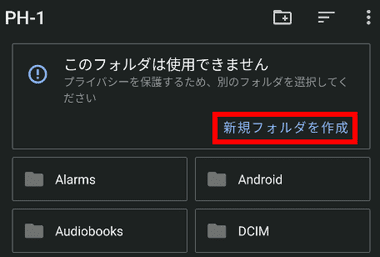
ファイルマネージャーが開くのでファイルを保存するフォルダを新規作成。
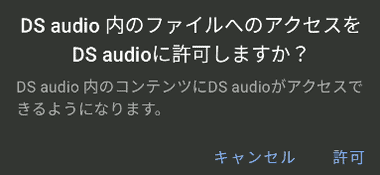
作成したフォルダへのアクセスを許可。
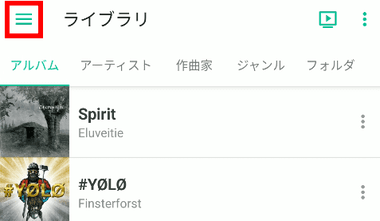
Audio Stationのライブラリを取得するので、左上のハンバーガーボタンから 設定 アイコンをタップ。
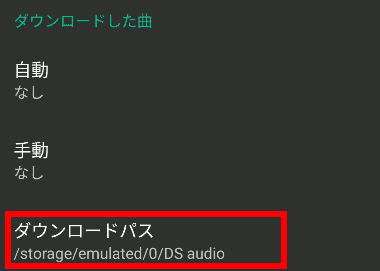
ダウンロードした曲 の ダウンロードパス にパスが表示されているか確認。
パスが表示されていない場合は ダウンロードパス をタップして保存先を指定する。
自動ダウンロードサイズの編集
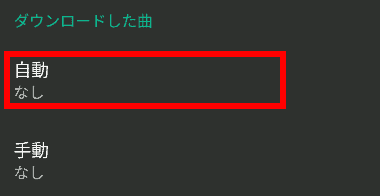
ダウンロードするファイルサイズの上限変更は 設定 にある ダウンロードした曲 の 自動 をタップ。
ダウンロードされる楽曲の上限サイズはデフォルトで 1GBに設定されており、1GBを超えると自動的にダウンロードした曲が削除されていく。
ダウンロードした曲はオフラインで再生可能。
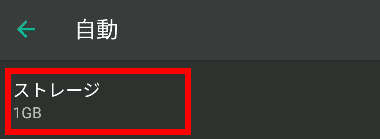
ストレージ をタップしてサイズを指定する。
ストレージ で 音楽なし を選択すると再生している曲のみダウンロードして都度削除が行われるため、ストレージは圧迫されないが、楽曲の再生時には常に曲のダウンロードが必要になるので通信量が増加する。
DS audio の使い方
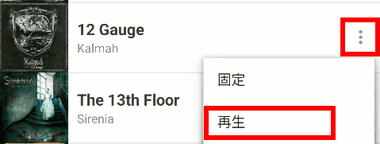
通信状態が良ければ ライブラリ の 3 点リーダーから 再生 を選択すると自動でダウンロードと再生が開始する。
モバイルネットワークを使用して NASにアクセスする場合、ダウンロードしていない楽曲はバッファが追いつかずに再生が不安定になるため事前に 手動 でのダウンロードを推奨。
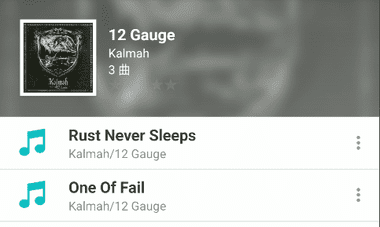
特定の曲を再生する場合は アルバム や アーティストをタップして詳細表示にするか全曲表示に切り替える。
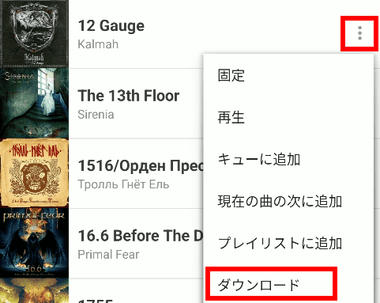
通信が不安定な場合は直接再生せず、楽曲の 3点リーダーの ダウンロード からファイルをダウンロードして再生する。
手動 でダウンロードした楽曲は 自動ダウンロードサイズ に含まれず、自動ダウンロードが上限値になっても削除されない。
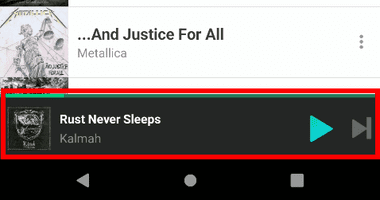
プレーヤーは最下部に表示され、操作は 再生・次へ・一時停止 のみ。
プレーヤー機能は最小限のためシャッフルやリピート再生を使用する場合は AIMPなどで DS audioのダウンロードフォルダを指定して再生。
ダウンロードした曲
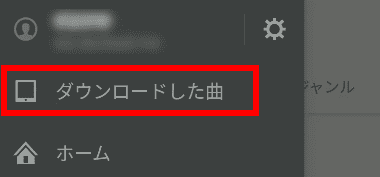
ダウンロードした曲の再生は、左上のハンバーガーボタンから ダウンロードした曲 を選択。
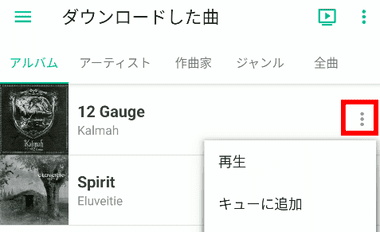
オフラインでも再生できる。
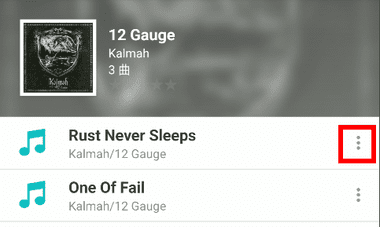
手動でダウンロードした楽曲の削除は 3点リーダーから 削除 を選択。
アルバムやアーティスト単位での削除はできないが 設定 にある ダウンロードした曲 の 手動 から一括削除は可能。
リスト
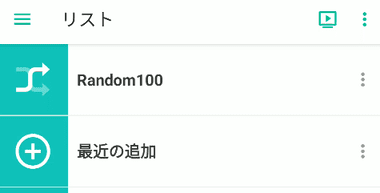
Random100 や 最近の追加 は Audio Stationのプレイリストなので再生するとファイルをダウンロードする。
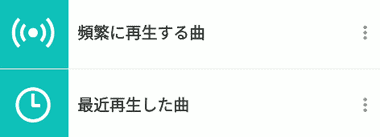
頻繁に再生する曲・最近再生した曲 は DS audioの利用状況を条件に楽曲が抽出される。
DS audioではプレイリストを作成できない。
備考
NASに保存されている楽曲を再生するだけのシンプルなオーディオプレーヤーのため使い勝手が良いとは言えず、外部ネットワークからの接続時はストリーミング再生が途切れることも多いので、楽曲をダウンロードして AIMPなどでの再生を推奨。
関連記事
Synology NAS に保存している動画をストリーミング再生できるほか、カバーアートなどメタデータや字幕の取得、動画の共有も可能な ライブラリ機能を備えたメディアプレーヤー
Synology NASに保存している音声ファイルを再生できるほか、楽曲の共有やダウンロード、プラグイン導入で歌詞の表示などもできるライブラリ機能を備えたオーディオプレーヤー
Synology NAS でセットアップしている Video Station にアクセスして ライブラリの情報を取得し、MX Player や VLC で再生できる Androidアプリ
Synology NAS で DLNA と UPnP を有効にして ローカルネットワーク内にある DLNA/UPnP をサポートしたデバイスからのアクセスを可能にする メディアサーバー のセットアップ方法 と ストリーミング再生について
ynology NAS へファイルを保存する際に必要な共有フォルダの作成 と ネットワークドライブのマウント方法、ファイルのバージョン管理にバックアップ設定 などを紹介








